AMD显卡如何设置性能最好?AMD显卡性能最好的设置方法
AMD显卡也是我们最常见的一种显卡,使用的用户也是很多,并且我们在使用电脑的时候一般会对AMD显卡进行一个设置,设置好的AMD显卡才能让我们日常使用和游戏体验变得更好,那么AMD显卡性能最好的设置方法是什么呢?下面就一起来看看吧。
AMD显卡性能最好的设置方法
1、首先右键桌面空白处,打开“Radeon设置”。
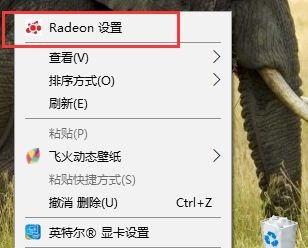
2、打开后,点击左上角的“游戏”选项。
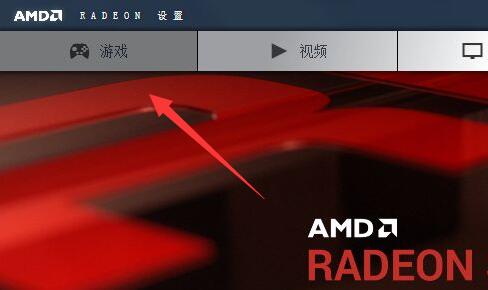
3、随后进入“全局设置”可以配置所有游戏内设置,如果想要设置某个游戏可以单独设置。
4、进入后,将“形态过滤”、“等待垂直刷新”、“三重缓冲”全部关闭。
5、下面有一个“帧数目标控制”,这个是锁60帧,如果你的游戏帧数波动大可以开启。
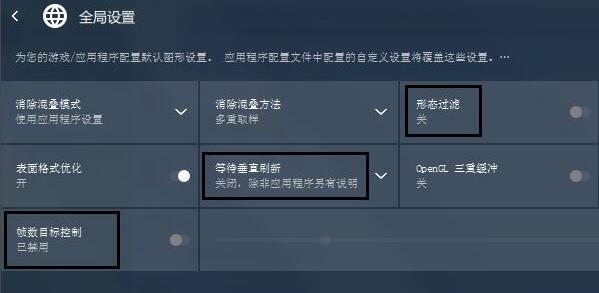
6、再把右边的“纹理过滤质量”调到最低。
7、最后将着色器高速缓存和镶嵌模式都调成“amd优化”即可。
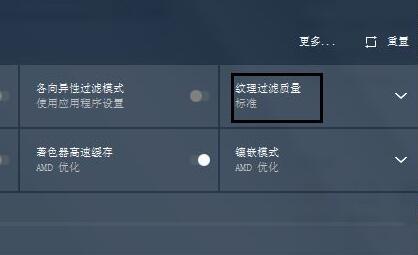
相关文章
- AMD驱动打不开怎么办?AMD显卡驱动点了没反应的解决方法
- AMD显卡怎么设置玩游戏不卡?AMD显卡怎么设置流畅?
- AMD显卡如何设置高性能模式?AMD显卡高性能模式的设置方法
- 如何设置AMD显卡风扇?AMD显卡设置风扇的方法
- AMD驱动程序超时怎么办?AMD驱动程序超时的解决方法
- AMD显卡怎么设置144hz?AMD显卡设置144Hz的方法
- AMD噪音抑制功能如何开启?AMD开启噪音抑制功能的方法
- AMD显卡如何设置分辨率?AMD显卡去设置分辨率的方法
- 无法安装AMD显卡驱动怎么办?AMD显卡驱动安装不上的解决方法
- 找不到AMD显卡控制面板怎么办?找不到AMD显卡控制面板的解决方法
- 安装AMD驱动错误182怎么办?安装AMD显卡显示错误182解决方法
- AMD怎么开启sam模式?A卡开启sam模式的方法
- A卡怎么设置独立显卡运行?AMD如何开启独立显卡?
- AMD显卡如何设置提高游戏性能?AMD显卡设置提高游戏性能的方法
- NVIDIA如何设置性能最好?NVIDIA控制面板设置性能最好的教程